La foto de perfil de Telegram es una forma estupenda de mostrar a tus amigos y familiares quién eres. Puedes añadir una foto a tu perfil, cambiarla en cualquier momento e incluso ocultarla a ciertas personas.
Una foto de perfil para Telegram puede interesarte, ya que añade un toque personal a tu perfil de búsqueda e invoca a otros a mostrar más interés. Sin embargo, algunos usuarios no saben cómo editar sus DP.
En este artículo, hablaremos de cómo añadir un video corto a tu perfil de Telegram, así como cambiar, eliminar y ocultar tu foto de perfil con instrucciones paso a paso.
En este artículo
Parte 1. Cómo poner un video corto como perfil
Los pasos detallados
Siguiendo unos sencillos pasos a continuación, es posible establecer un perfil de video en Telegram en lugar de un perfil de foto normal. Vamos a darle a tu perfil más toque mágico:
Paso 1 En tu dispositivo, inicia la app Telegram y toca el icono de Menú de tres líneas.
Paso 2 Toca tu perfil o ve a Ajustes y toca "Establecer foto de perfil".
Paso 3 Toca el icono "Cámara" para grabar un nuevo video o selecciónalo de tu Carrete de cámara.
Paso 4 Recorta el video a la longitud deseada y ajústalo en el marco circular.
Paso 5 Selecciona el icono "Pincel" para aplicar pegatinas o texto, y toca Hecho. También puedes voltear, girar o ajustar el color del video. Una vez hecho esto, toca el icono Comprobar para subir el video y espera unos minutos para completar el proceso de carga.
Crear video de perfil de Telegram con el mejor editor de video - Filmora
Después de saber cómo establecer el video como tu perfil, es posible que desees probarlo inmediatamente. Aquí, sinceramente recomendamos un excelente editor de video para crear un video impresionante para tu perfil de Telegram - Wondershare Filmora. El Software tiene una interfaz intuitiva que lo hace amigable para principiantes y fácil de usar. ¡Puedes comenzar tu viaje de creación de video de perfil de Telegram inmediatamente!
Así es como puedes utilizar Filmora para editar un video:
Paso 1 Descarga la última versión del Software Filmora en tu PC e inícialo. Selecciona "Nuevo Proyecto" en el Menú principal, haz clic en el icono "Más", o arrastra y suelta tu archivo multimedia para importarlo.
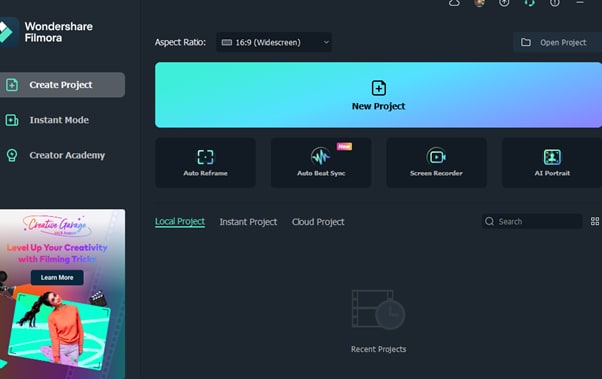
Paso 2 Selecciona tu archivo multimedia y suéltalo en la línea de tiempo, y desde la cinta del menú superior, añade efectos, filtros, títulos y música a tus videos.
Paso 3 Una vez satisfecho con tus ediciones, haz clic en la opción Exportar para guardar el video en tu PC.
Parte 2. Guía completa - Cómo añadir, cambiar, borrar y ocultar fotos de perfil de Telegram
Después de saber cómo hacer un perfil de video en Telegram y realizarlo con un editor de video fácil de usar, vamos a ver cómo arreglar tu perfil de Telegram con una guía completa - los pasos detallados para añadir, cambiar, eliminar y ocultar tus fotos de perfil de Telegram.
- Cómo añadir fotos de perfil en Telegram
- Cómo cambiar tus fotos de perfil de Telegram
- Cómo borrar las fotos de tu perfil de Telegram
- Cómo ocultar tus fotos de perfil de Telegram
Cómo añadir fotos de perfil de Telegram
Comparado con hacer un video de perfil impresionante, cambiar tus fotos de perfil es un proceso rápido y fácil. Sigue los siguientes pasos para añadir una foto de perfil para tu cuenta de Telegram y tener un nuevo DP en poco tiempo:
Paso 1 En tu dispositivo, abre la app Telegram y toca el icono Menú en la esquina superior izquierda.
Paso 2 Dirígete a Ajustes y toca "Establecer foto de perfil".
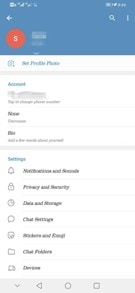
Paso 3 Ahora, selecciona la imagen que quieras usar de tu galería, o haz clic en el icono de la Cámara y haz una foto para subirla.
Paso 4 Una vez que hayas seleccionado tu imagen, puedes recortarla y redimensionarla para que se ajuste a tu perfil de Telegram.
Paso 5 Cuando estés satisfecho con el aspecto de tu imagen, toca el icono Hecho para guardar los cambios.
Cómo cambiar tus fotos de perfil de Telegram
Si te estás cansando del perfil actual, te resultará muy fácil cambiarlo. A continuación te explicamos cómo hacerlo:
Paso 1 Abre la app Telegram y ve a tu Perfil (toca las tres líneas y elige tu nombre de usuario en la parte superior de la pantalla).
Paso 2 Toca "Establecer foto de perfil" y selecciona si quieres hacer una foto nueva o elegir una del carrete de tu cámara
Paso 3 Una vez que hayas seleccionado o tomado una nueva foto, recórtala como desees o edítala. Por último, toca "Listo" para cambiar tu foto de perfil para Telegram.

Cómo borrar tus fotos de perfil de Telegram
Cuando llega un punto en el que quieres empezar de nuevo, optas por eliminar todas tus imágenes de perfil de Telegram. Aquí tienes una guía rápida sobre cómo eliminar todas tus imágenes de perfil de Telegram:
Paso 1 En tu dispositivo, inicia la app Telegram y toca el icono "Menú".
Paso 2 Selecciona tu foto de perfil y desliza el dedo hacia la derecha para encontrar la foto que quieres eliminar.
Paso 3 Ahora, toca el icono del Menú de tres puntos en la parte superior derecha de la pantalla. Selecciona la opción "Eliminar" del Menú.

Paso 4 Vuelve a tocar "Eliminar" en el mensaje emergente para confirmar tu acción.
Cómo ocultar tus fotos de perfil de Telegram
La función de seguridad de Telegram te permite ocultar tu foto de perfil para que solo la vean las personas que tú apruebes, lo que es una forma estupenda de mantener tu privacidad y evitar atenciones no deseadas.
Sigue las siguientes instrucciones paso a paso para ocultar tu foto de perfil de Telegram en iPhone y Android.
iPhone:
Paso 1 En tu iPhone, inicia la aplicación Telegram y ve a la pestaña "Ajustes" en la parte inferior derecha de la pantalla.
Paso 2 Selecciona "Privacidad y seguridad" y toca la opción "Foto de perfil".
Paso 3 Si quieres que tu foto de perfil sea privada, elige la opción "Mis contactos". De esta forma, solo podrán verla las personas que estén en tu agenda de contactos.

Paso 4 Puedes añadir excepciones a tu configuración de privacidad desde la sección "Excepciones". Para ocultar tu foto de perfil de Telegram a ciertos usuarios/contactos o grupos, toca el botón "No compartir nunca con". Esto ayudará a evitar que alguien que te esté acosando vea tu foto de perfil.
Ahora, elige "Añadir usuarios o grupos", busca y selecciona su nombre en tu lista de contactos. Por último, pulsa "Hecho" para aplicar los cambios.

Paso 5 Si quieres compartir siempre tu foto de perfil con un usuario o grupo concreto, puedes seleccionar la opción "Compartir siempre con".
Para añadir contactos, toca la opción "Añadir usuarios o grupos". A continuación, busca y selecciona los contactos que quieras añadir. Por último, toca "Hecho" para guardar los cambios. Tu foto de perfil ahora solo será visible para las personas seleccionadas.
Android:
Paso 1 Abre la aplicación Telegram en tu dispositivo Android.
Paso 2 En la esquina superior izquierda de la pantalla, toca las tres líneas para abrir el Menú.
Paso 3 Desplázate hacia abajo y toca la opción "Ajustes".
Paso 4 Ahora, toca "Privacidad y seguridad" y selecciona la opción "Foto de perfil". Si quieres compartir tu foto de perfil solo con tus contactos, elige la opción "Mis contactos". Esto ocultará tu foto de todos los demás en Telegram.

Paso 5 Telegram ofrece dos grandes opciones para gestionar quién puede ver tu foto de perfil: "Permitir siempre" y "No permitir nunca."
La función "Permitir siempre" te permite añadir usuarios o grupos específicos que siempre podrán ver tu foto de perfil, aunque no estén en tu agenda de contactos.
Simplemente toca la opción "Permitir siempre" y busca contactos usando sus nombres de usuario para añadirlos a tu lista. Toca el icono "Comprobar" para aplicar los cambios.

Paso 6 También puedes elegir la función "No permitir nunca" para añadir contactos, usuarios o grupos a los que quieras ocultar tu foto de perfil.
Para ello, busca y selecciona los contactos (o usuarios) de los que quieras ocultar tu foto de perfil. Toca el icono de Marca de verificación para aplicar los cambios.
Una vez que hayas terminado de personalizar los ajustes, toca el icono de marca de verificación de la esquina superior derecha para guardar la configuración. Ahora solo las personas que apruebes podrán ver tu foto de perfil.
Conclusión
En conclusión, este artículo ha descrito cómo establecer un video como tu perfil de Telegram. También hemos hablado de cómo añadir, cambiar, eliminar y ocultar la foto de perfil para Telegram.
Tu DP es quizás la característica más importante para personalizar tu perfil en la app de mensajería, así que esperamos que hayas disfrutado de esta completa guía y hayas aprendido a gestionar la sección de perfil de tu cuenta de Telegram sin problemas.



 100% Seguridad Verificada | No Requiere Suscripción | Sin Malware
100% Seguridad Verificada | No Requiere Suscripción | Sin Malware


